
Sähköposti
Lähetettyjen viestien kansio ja uuden kansion luominen (Webmail)
Lähetettyjen viestien kansio
- Kirjaudu sisään Webmailiin (katso sisäänkirjautumisohje).
- Lähetetyt viestit löydät klikkaamalla ’Sähköposti’ → ’Lähetetyt’ ja viestin sisällön näet painamalla viestiä.
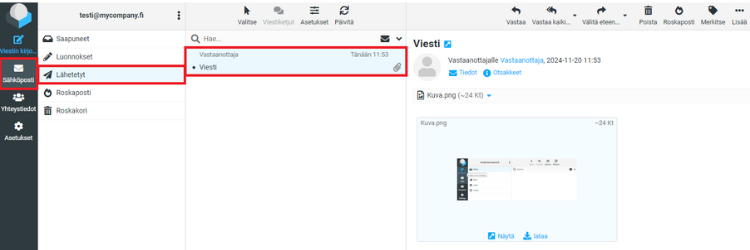
Uuden kansion luominen
- Klikkaa ’Asetukset’ → ’Kansiot’ → ’Luo uusi’
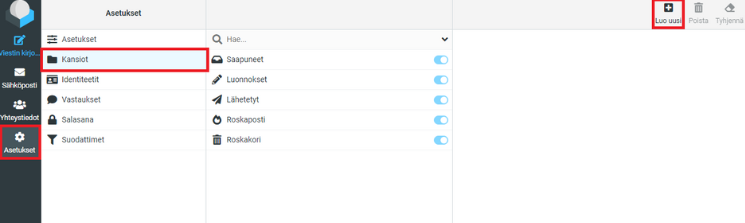
- Kirjoita kansiolle nimi ja paina ’Tallenna’ Painiketta.
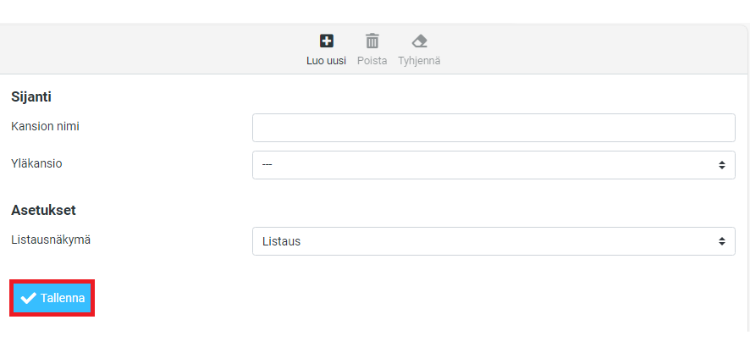
Voit myös siirtää saapuneen viestin uuteen kansioon
- Valitse viesti jonka haluat siirtää uuteen kansioon.
- Valitse ’Lisää’ → ’siirrä kansioon’ → Kansio johon haluat viestin siirtää.
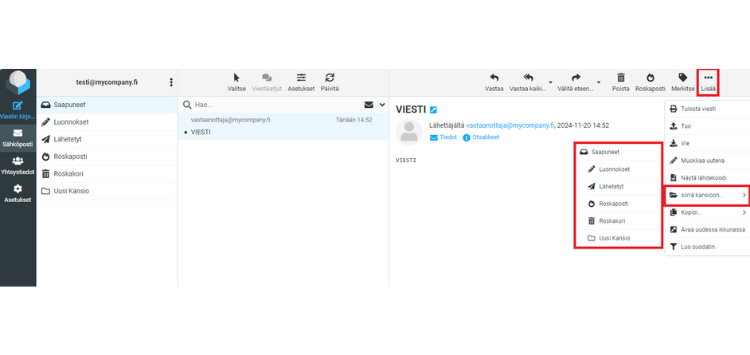
Alikansiot
- Luo alikansio menemällä kansion luontiin ja valitsemalla kansio, jonka alle uusi kansio luodaan.
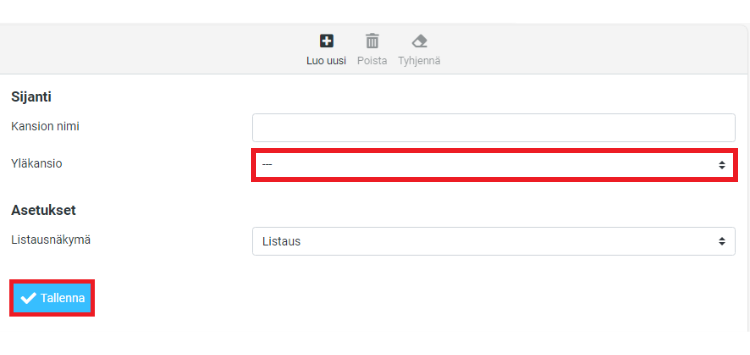
Webmail
- Sisäänkirjautuminen (Webmail)
- Sähköpostiviestin lähettäminen ja liitetiedostot (Webmail)
- Lähetettyjen viestien kansio ja uuden kansion luominen (Webmail)
- Sähköpostiviestien suodattaminen (Webmail)
- Sähköpostiviestin poistaminen (Webmail)
- Osoitekirja (Webmail)
- Horden osoitekirjan tuominen roundcubeen (Webmail)
- Kalenterimerkintä (Webmail)
- Lomavastaaja (Webmail)
Mozilla Thunderbird
- Sähköpostin lukeminen Mozilla Thunderbird -ohjelmalla
- Sähköpostikansion luominen ja viestien suodattaminen kansioihin (Mozilla Thunderbird)
- Vanhojen viestien poistaminen päivämäärän perusteella (Mozilla Thunderbird)
Microsoft Outlook Express
- Sähköpostin lukeminen Outlook Express -ohjelmalla
- Sähköpostikansion luominen (Outlook Express)
- Viestien suodattaminen kansioihin (Outlook Express)
Hallintapaneeli
- Uuden sähköpostitilin luominen ja vaihtoehtoiset sähköpostiosoitteet (Hallintapaneeli)
- Sähköpostitunnuksen ja käyttäjätunnuksen poistaminen (Hallintapaneeli)
- Sähköpostiviestien uudelleenohjaus (Hallintapaneeli)
- Automaattivastaaja sähköposteihin (Hallintapaneeli)
- Sähköpostin salasanan vaihtaminen (Hallintapaneeli)(Webmail)
